Excel批量间隔插行的方法
时间:2023-07-24 10:26:04作者:极光下载站人气:709
很多小伙伴在选择编辑表格文档的程序时都会将excel程序作为首选,因为Excel中的功能十分的丰富,能够满足我们对于表格文档编辑的各种需求,在使用Excel程序编辑表格文档的过程中,有的小伙伴想要在表格文档中间隔插入新行,这时我们只需要按住“Ctrl”键,然后选中排在一起的连续行,接着在“开始”的子工具栏中打开“插入”工具,最后在下拉列表中点击选择“插入工作表行”选项即可。有的小伙伴可能不清楚具体的操作方法,接下来小编就来和大家分享一下Excel批量间隔插行的方法。
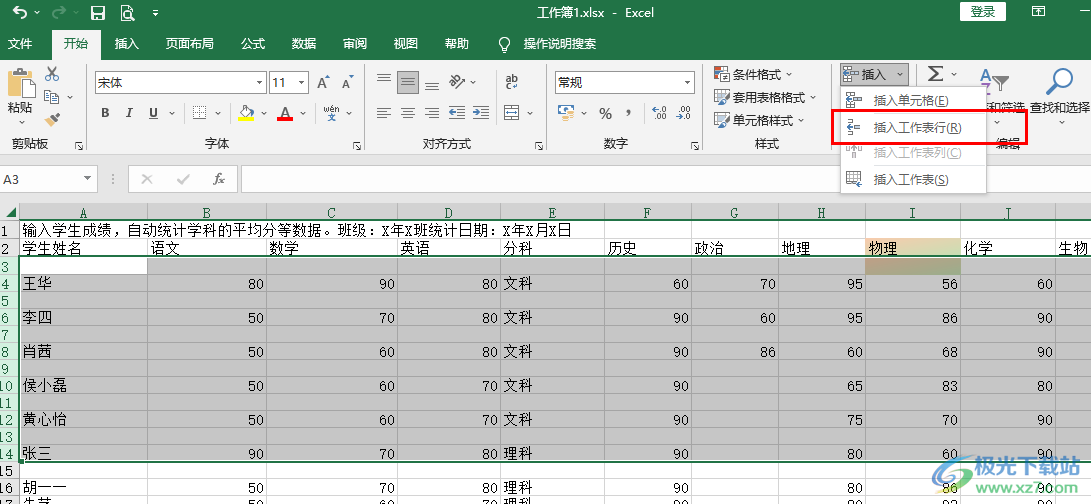
方法步骤
1、第一步,我们在电脑中找到需要编辑的文字文档,右键单击选择“打开方式”选项,再在子菜单列表中点击“Excel”选项
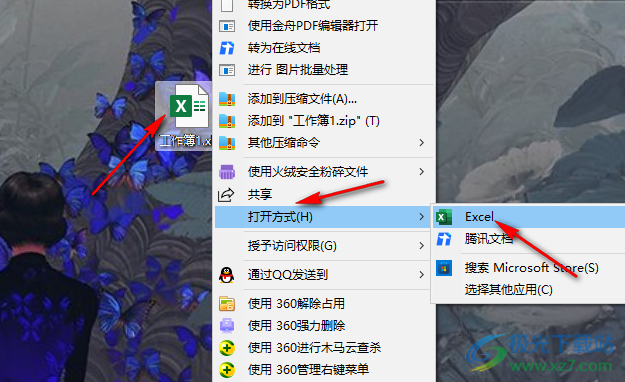
2、第二步,进入Excel编辑页面之后,我们在表格中按住“Ctrl”键,然后点击需要插入新行的行,一般默认在选中的行上方插入新行,想要间隔插入行,我们选择行的时候直接选中排在一起的行即可
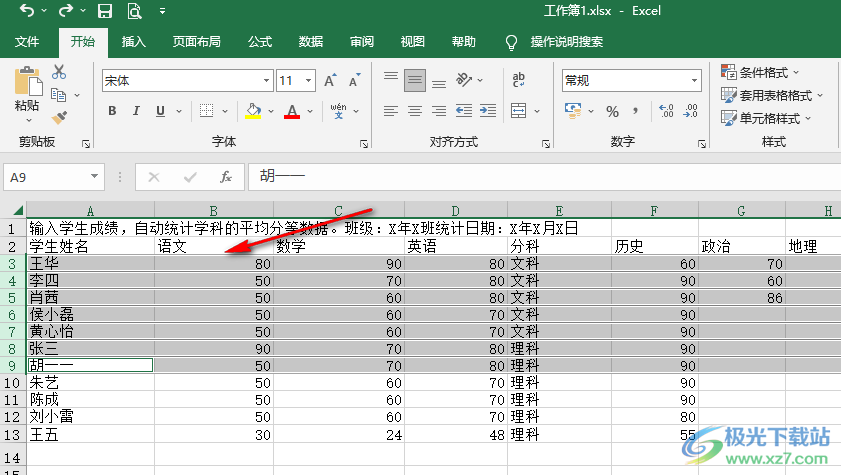
3、第三步,我们打开“开始”子工具栏中的“插入”工具,然后在下拉列表中点击“插入工作表行”选项即可
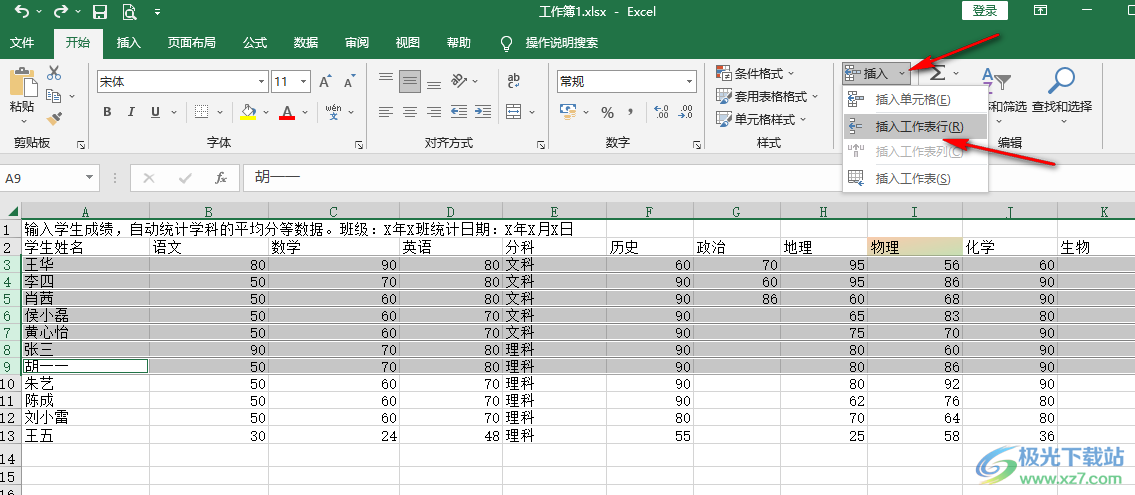
4、第四步,我们也可以在选中连续行之后直接右键单击选择“插入”选项
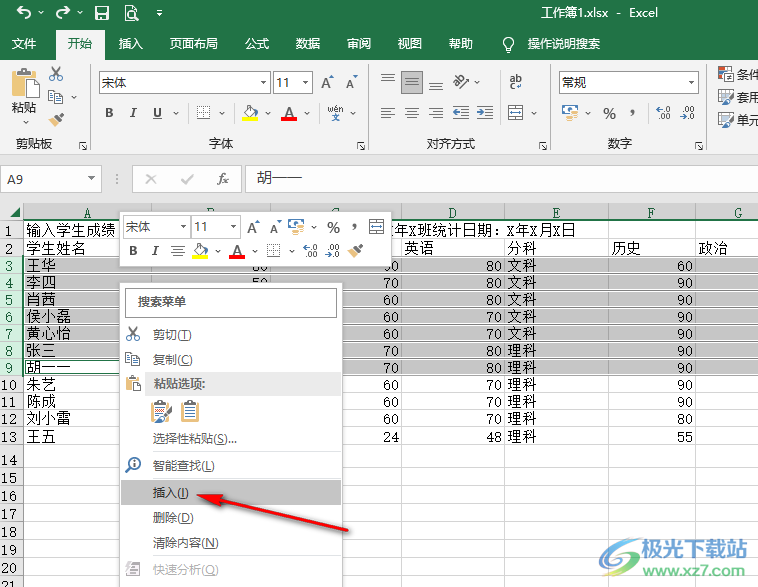
5、第五步,点击“插入工作表行”选项或是右键单击选择“插入”之后,我们就可以得到间隔插入新行的结果了
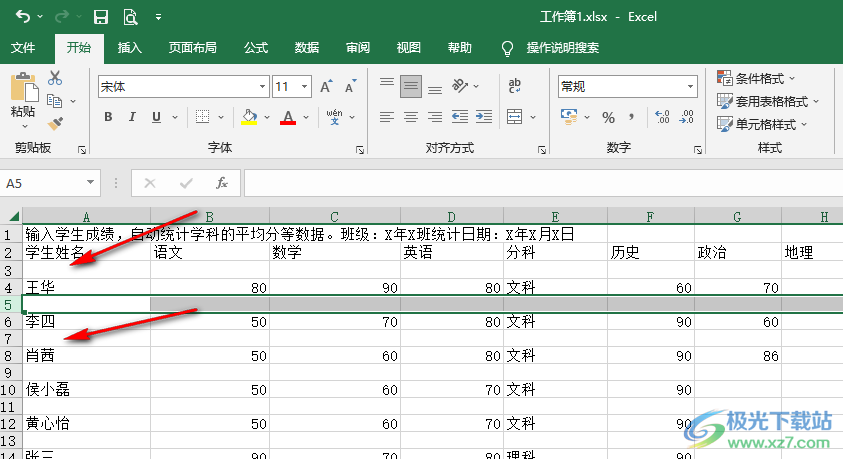
以上就是小编整理总结出的关于Excel批量间隔插行的方法,我们在Excel中先选中连续的行,然后右键单击选择“插入”选项,或是在“开始”的子工具栏中打开“插入”工具,再在下拉列表中点击“插入工作表行”选项,就能得到批量间隔插行的效果了,感兴趣的小伙伴快去试试吧。

大小:60.68 MB版本:1.1.2.0环境:WinXP, Win7, Win10
- 进入下载
相关推荐
相关下载
热门阅览
- 1百度网盘分享密码暴力破解方法,怎么破解百度网盘加密链接
- 2keyshot6破解安装步骤-keyshot6破解安装教程
- 3apktool手机版使用教程-apktool使用方法
- 4mac版steam怎么设置中文 steam mac版设置中文教程
- 5抖音推荐怎么设置页面?抖音推荐界面重新设置教程
- 6电脑怎么开启VT 如何开启VT的详细教程!
- 7掌上英雄联盟怎么注销账号?掌上英雄联盟怎么退出登录
- 8rar文件怎么打开?如何打开rar格式文件
- 9掌上wegame怎么查别人战绩?掌上wegame怎么看别人英雄联盟战绩
- 10qq邮箱格式怎么写?qq邮箱格式是什么样的以及注册英文邮箱的方法
- 11怎么安装会声会影x7?会声会影x7安装教程
- 12Word文档中轻松实现两行对齐?word文档两行文字怎么对齐?
网友评论